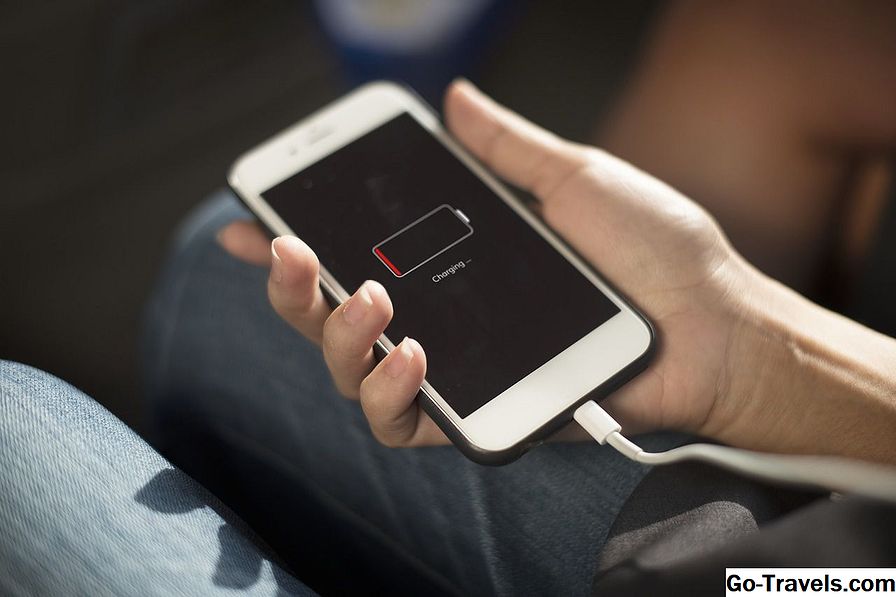La vitesse de votre connexion diminue-t-elle proportionnellement au temps nécessaire pour consulter vos e-mails? Craignez-vous de regarder iPhone Mail lancer l'indicateur de progression asynchrone au lieu de vous montrer rapidement les messages les plus récents?
Heureusement, vous pouvez faire en sorte que iPhone Mail affiche le strict minimum (uniquement les 25 courriels les plus récents et aucun aperçu du corps du message), rapidement et sans trafic réseau important.
Rendre iPhone Mail Load plus rapide
Pour accéder plus rapidement aux messages les plus récents dans iPhone Mail:
- Robinet Réglages sur votre iPhone Accueil écran.
- Aller à Courrier, Contacts, Calendriers .
- Robinet Afficher __ Messages récents sous Courrier .
- Assure-toi 25 messages récents est sélectionné.
- Désactivez éventuellement l'aperçu du corps du message (iPhone Mail affichera les expéditeurs et les sujets avant même d'avoir téléchargé le contenu du corps nécessaire pour l'aperçu, mais la désactivation des aperçus rend les dossiers plus rapides et plus rapidement utilisables):
- Robinet Courrier… pour revenir au Mail, Contacts, Calendriers … écran.
- Maintenant, appuyez sur Aperçu sous Courrier .
- Assure-toi Aucun est sélectionné.
- appuyez sur la Accueil bouton.
(testé avec iOS Mail 2/3)